9 façons de fusionner ou de combiner des fichiers PDF en un seul document PDF
Publié: 2022-02-13Vous souhaitez fusionner plusieurs fichiers pdf en un seul fichier ? Vous ne savez pas comment fusionner des fichiers PDF en un seul document PDF ? Vous voulez connaître la procédure pour convertir plusieurs fichiers pdf en un seul ? Il existe de nombreuses façons gratuites de combiner des fichiers PDF en un seul fichier PDF. Ici, nous allons vous donner toutes les méthodes en ligne et hors ligne possibles pour fusionner plusieurs fichiers PDF en un seul PDF.
PDF (Portable Document Format) est un format de fichier populaire dans lequel les documents sont représentés de manière applicative. Les besoins en PDF sont nombreux. Enregistrer le nombre de fichiers PDF avec un contenu connexe est une tâche ardue, et vous pourriez souvent penser à avoir tout le contenu dans un seul fichier PDF, c'est-à-dire fusionner des fichiers PDF en un seul, et cela peut également être fait.
C'est peut-être quelque chose de tout à fait nouveau pour beaucoup. Oui, faites-moi confiance; fusionner plusieurs fichiers PDF est possible avec certains des outils gratuits disponibles sur Internet. Si vous faites bon usage du lecteur Adobe Acrobat, vous êtes peut-être au courant de cette chose et n'oubliez pas que les services Acrobat ne sont pas gratuits.
Acrobat est sans aucun doute le leader, mais vous devez sélectionner l'un de leurs plans pour effectuer la tâche. Si vous avez besoin d'une alternative bon marché et meilleure au lecteur Acrobat, vous pouvez utiliser l'élément Wondershare PDF.
Vous ne voulez pas dépenser d'argent, continuez à lire cet article.
Les fusions PDF sont désormais pratiques. Ici, dans ce guide, je vais inclure toutes les méthodes possibles pour fusionner des fichiers PDF en un seul sans payer un seul centime. Commençons maintenant à fusionner vos fichiers PDF requis.
Remarque : Les outils répertoriés ci-dessous peuvent fonctionner gratuitement. Si vous travaillez régulièrement avec des PDF et avez besoin de plus de fonctionnalités d'édition de PDF, optez pour Adobe Acrobat DC. Si vous avez besoin d'une alternative moins chère, nous vous suggérons l'élément PDF Wondershare.
Table des matières
Didacticiel vidéo:
Nous avons fourni cet article sous la forme d'un didacticiel vidéo pour la commodité de notre lecteur. Si vous êtes plus intéressé par la lecture, regardez-le après la fin de la lecture.
1. Comment combiner des fichiers pdf en un seul PDF à l'aide de Wondershare PDFElement
Si vous êtes un utilisateur régulier de fichiers PDF et que vous avez besoin de faire beaucoup de choses comme l'édition et la conversion de PDF, je vous suggère d'acheter Wondershare PDF Element. C'est l'un des meilleurs logiciels d'édition PDF. Il est livré avec une licence à vie. Il est disponible pour Windows et Mac. Il fait presque tout ce que vous devez faire avec les fichiers PDF. Son interface est très fluide. Sa vitesse de conversion est trop bonne. Je suggère cela uniquement lorsque vous n'aimez pas payer des frais mensuels pour Acrobat Reader. Sinon, vous pouvez utiliser le lecteur Acrobat.
Dans cette section, vous saurez comment combiner deux ou plusieurs fichiers PDF en un seul à l'aide de Wondershare PDFelemenet.
Durée totale : 3 minutes
Étape 1 : Téléchargez des fichiers PDF
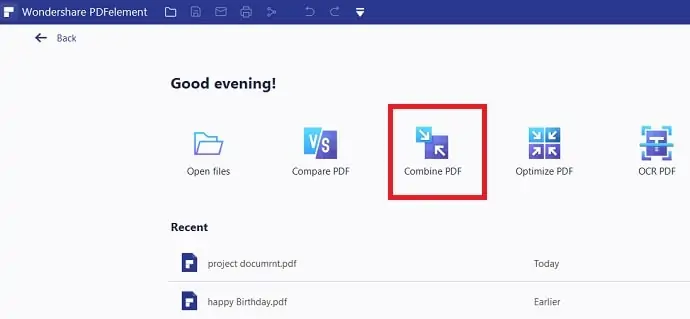
Achetez ou téléchargez la version gratuite de Wondershare PDFelement depuis son site officiel. Installez le logiciel. Ouvrez l'application sur votre bureau. Vous verrez l'écran d'accueil comme indiqué dans la capture d'écran ci-dessous. Sélectionnez l'option "Combiner PDF" .
Cliquez sur l'option "Choisir les fichiers". Parcourez votre ordinateur et sélectionnez les fichiers PDF les uns après les autres.
Étape 2 : Sélectionnez la plage de pages et cliquez sur Appliquer
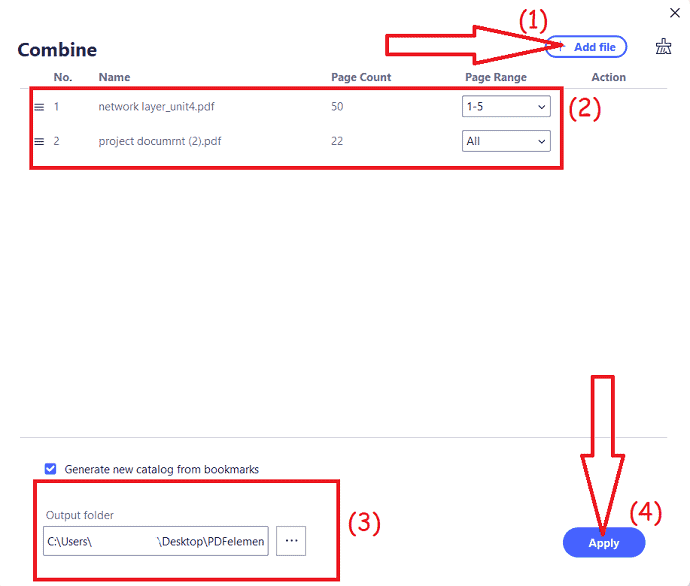
Vous pouvez utiliser l'option Plage de pages pour ajouter des pages particulières à partir d'un fichier PDF. Si vous souhaitez ajouter uniquement les première et cinquième pages du premier fichier PDF, tapez simplement 1,5 dans la zone située sous la plage de pages à droite de votre deuxième fichier ou premier fichier.
Cliquez sur Appliquer . Il combinera immédiatement les fichiers PDF en un seul document PDF. Il enregistrera le fichier dans un dossier. Si vous souhaitez modifier l'emplacement de votre dossier, vous devez utiliser l'option Sortie qui le montre dans la capture d'écran ci-dessus.
Coût estimé : 59 USD
La fourniture:
- Wonderhshare PDFelement
Outils:
- Wondershare PDFelement
Wondershare PDF Element combine non seulement des fichiers PDF, mais convertit également d'autres types de fichiers comme des fichiers Excel ou Word en fichiers PDF.
Après avoir cliqué sur l'option Ajouter des fichiers, vous pouvez sélectionner n'importe quel autre type de fichier. Vous pouvez sélectionner PDF comme premier fichier, fichier Word comme deuxième fichier et Excel comme troisième fichier. Il convertira les fichiers Word, Excel en fichiers PDF et les combinera en un seul fichier PDF en quelques secondes.
Offre : Nos lecteurs bénéficient de remises spéciales sur tous les produits Wondershare. Visitez notre page de coupons de réduction Wondershare pour les dernières offres.
2. Comment combiner ou fusionner plusieurs fichiers PDF en un seul PDF sur Windows à l'aide d'Adobe Acrobat DC ?
Vous trouverez ci-dessous les étapes pour fusionner plusieurs PDF en un seul PDF à l'aide d'Adobe Acrobat DC.
Étape 1 : Lancez Adobe Acrobat DC sur votre appareil. Cliquez sur Outils et choisissez l'option "Combiner les fichiers" sous Créer et modifier.
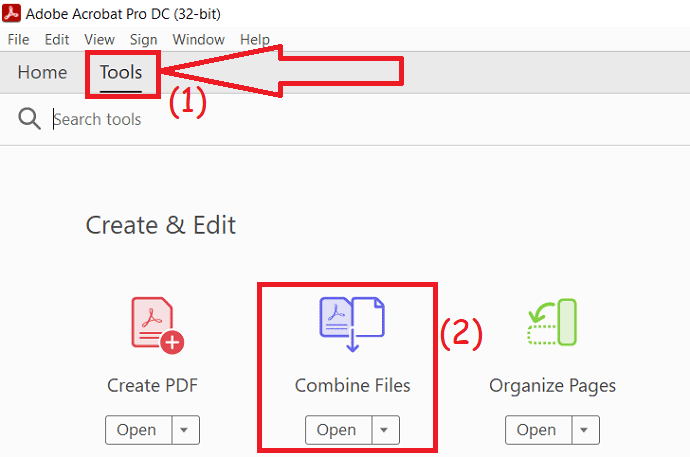
Étape 2 : Cliquez sur l'option "Ajouter des fichiers". Une fenêtre d'invite apparaîtra à l'écran. À partir de là, sélectionnez les fichiers que vous souhaitez combiner et cliquez sur Ouvrir.
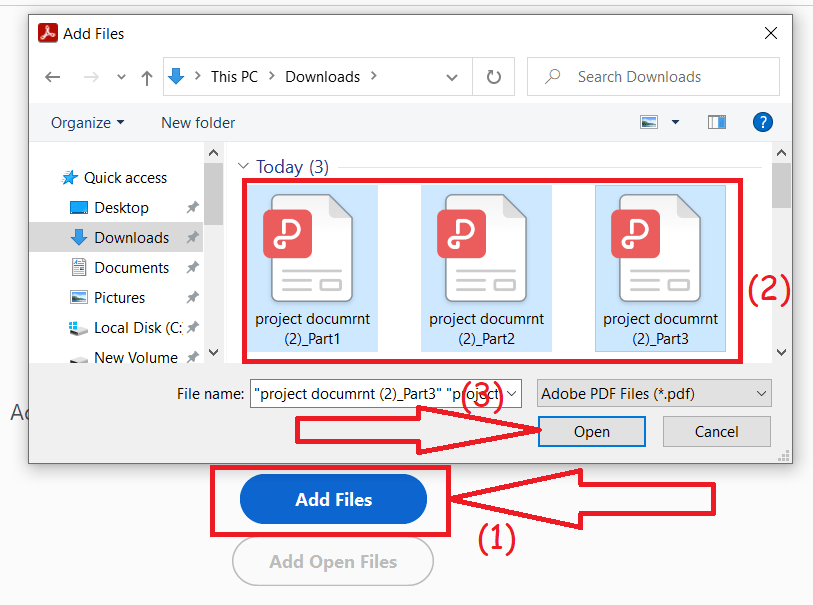
Étape 3 : Les fichiers téléchargés apparaîtront à l'écran. Cliquez sur "Ajouter des fichiers" pour ajouter un autre fichier. Appuyez sur Options pour sélectionner la taille, les signets et autres. Enfin, cliquez sur "Combiner". Dans quelques minutes, le fichier PDF combiné s'affichera. Sélectionnez ctrl + s sur votre clavier pour enregistrer le fichier sur votre appareil.
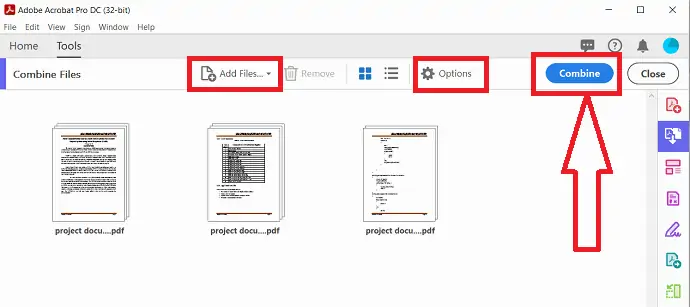
3. Comment combiner ou fusionner plusieurs fichiers PDF en un seul PDF sur Mac à l'aide d'Acrobat ?
Vous trouverez ci-dessous une liste des meilleures étapes simples pour fusionner plusieurs PDF en un seul PDF à l'aide d'Adobe Acrobat Reader.
- Ouvrez Adobe Acrobat DC, s'il n'est pas déjà ouvert.
- Cliquez sur l'onglet Outils dans le menu principal supérieur.
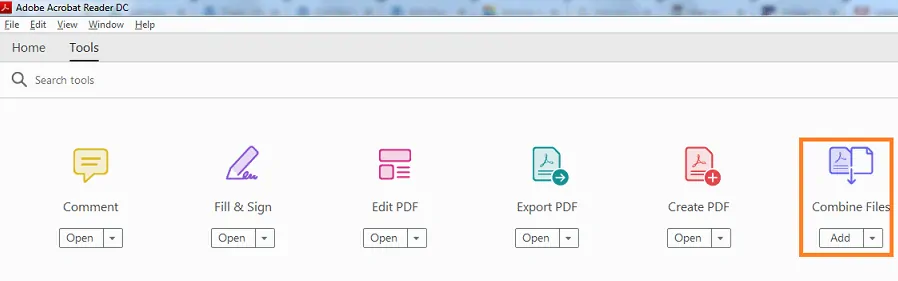
- Cliquez sur l'outil "Combiner les fichiers" pour l'ouvrir.
- Après cela, cliquez sur "Ajouter des fichiers" pour fusionner ou combiner les fichiers PDF que vous souhaitez fusionner.
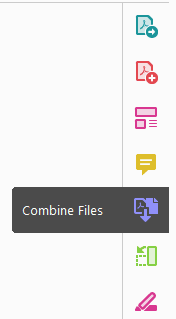
- Choisissez le nombre de fichiers PDF que vous souhaitez fusionner avant de cliquer sur "Ajouter des fichiers".
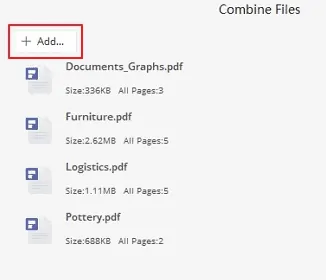
- Vous pouvez les réorganiser et même supprimer le fichier que vous ne souhaitez pas fusionner. Il suffit de cliquer, de glisser-déposer pour réorganiser les fichiers à l'endroit où vous souhaitez les ajouter.
- Lorsque vous avez terminé de les organiser, puis après avoir ajouté les fichiers, cliquez sur "Combiner les fichiers" pour les combiner afin de commencer le processus de fusion des fichiers.
- Adobe Acrobat Reader peut avoir la capacité de combiner ou de fusionner très rapidement tous vos documents ou fichiers en un seul fichier PDF en quelques clics.
- Vous pouvez maintenant nommer le PDF unique et cliquer sur le bouton "Enregistrer". Ça y est vous avez terminé !
4. Comment combiner des fichiers PDF en un seul à l'aide de PDF Binder Google Code
Si vous êtes un utilisateur incessant de Windows (Lol), je vous suggère de rechercher sur Google le terme de recherche suivant "Classeur PDF" ou de le télécharger simplement à partir de ce lien fourni (le lien provient du code Google).

Lancez PDF Binder sur votre bureau.
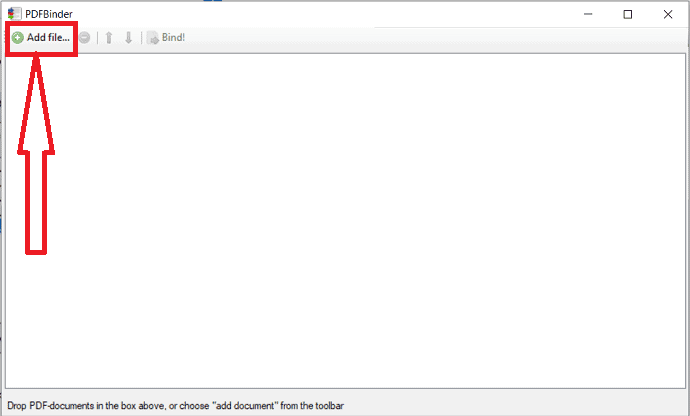
Faites glisser et déposez les fichiers PDF sélectionnés (que vous souhaitez fusionner) ou cliquez simplement sur le bouton "ajouter un fichier" ci-dessus et sélectionnez les fichiers PDF à joindre.
Vous pouvez ajuster la position du fichier en utilisant les flèches haut et bas sur l'écran.
Après les avoir placés selon vos besoins, cliquez sur "Mélanger". BOOM!!
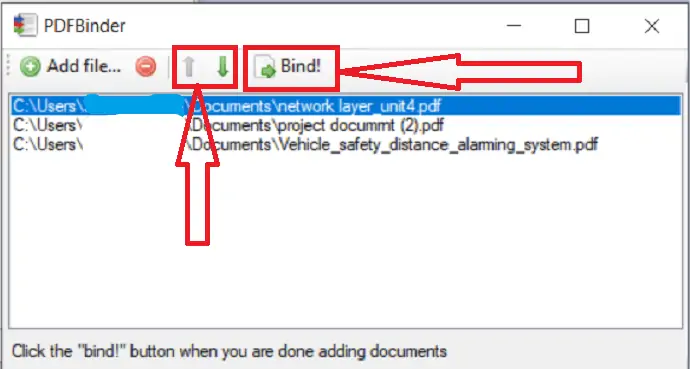
Le processus ne prend pas beaucoup de temps et se terminera en 2 minutes résultant en un document PDF fusionné.
- En relation: 2 façons gratuites de convertir Word en PDF avec des hyperliens
- 2 façons de supprimer le mot de passe d'un fichier PDF
5.Comment fusionner des pages en un seul PDF à partir de plusieurs fichiers PDF
Si vous avez besoin de fusionner plusieurs pages de différents fichiers PDF en un seul fichier PDF, vous pouvez utiliser PDF Mixer pour gérer cela. Veuillez suivre ces 3 étapes ci-dessous :
Étape 1. Ouvrez tous les fichiers PDF avec PDF Mixer. Vous pouvez cliquer sur le bouton Ouvrir un PDF pour ouvrir les fichiers PDF un par un, ou faire glisser et déposer tous les PDF sur la liste des pages pour les ouvrir directement.
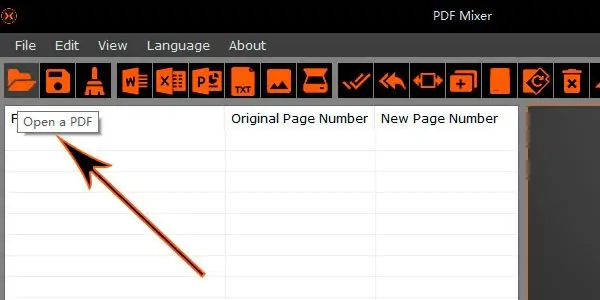
Étape 2. Sélectionnez des pages dans la liste des pages et utilisez les boutons Monter et Descendre pour les réorganiser. Ou vous pouvez activer le "Mode Glisser" pour faire glisser une page à la position que vous aimez.
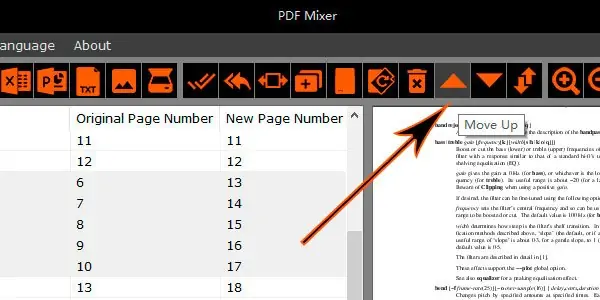
Étape 3. Appuyez sur le bouton "Enregistrer le fichier" pour choisir un nom de fichier et enregistrer toutes les pages de la liste en tant que nouveau fichier PDF. Toutes les pages de la liste seraient fusionnées instantanément.
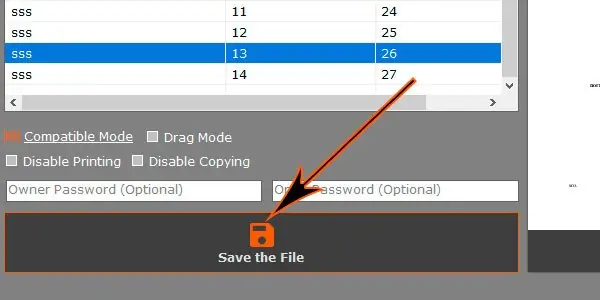
6. Comment fusionner plusieurs fichiers PDF en ligne à l'aide de SodaPDF PDFmerge
Cette méthode nécessite une connexion Internet active et un navigateur dont disposent la plupart des ordinateurs. Cette méthode est généralement utilisée pour les personnes qui ne ressentent pas le besoin de télécharger toute une application dédiée qui ne servira qu'à fusionner des PDF. Cette méthode fonctionnera sur presque tous les systèmes d'exploitation pouvant être utilisés pour surfer sur Internet.
Tout ce que vous avez à faire est -
- Ouvrez votre navigateur préféré sur votre PC Windows / Mac et visitez le site Web PDFmerge
- Une fois que vous y êtes, vous verrez choisir l'option de fichier. Appuyez simplement dessus pour télécharger les fichiers PDF que vous souhaitez combiner. Vous pouvez également cliquer sur un document vierge si vous souhaitez ajouter d'autres fichiers PDF.

- Tout ce que vous avez à faire maintenant est de cliquer sur "Fusionner les fichiers" et cela téléchargera vos fichiers, cela peut prendre jusqu'à une minute, alors asseyez-vous et détendez-vous. Une fois cela fait, vous serez redirigé vers la page de téléchargement où vous pourrez télécharger le fichier PDF fusionné final.

- Lisez également : Comment protéger un PDF contre la copie avec un outil gratuit
- 7 façons de combiner des fichiers PDF en un seul document PDF
7. Comment combiner des fichiers PDF en un seul gratuitement à l'aide de Combine PDF ?
Il ressemble beaucoup à celui ci-dessus, et c'est aussi un outil en ligne. Il offre une grande variété de services tels que la compression de PDF, PDF en Word, etc., etc. Vous devez donc sélectionner l'option requise pour vous dans un premier temps.
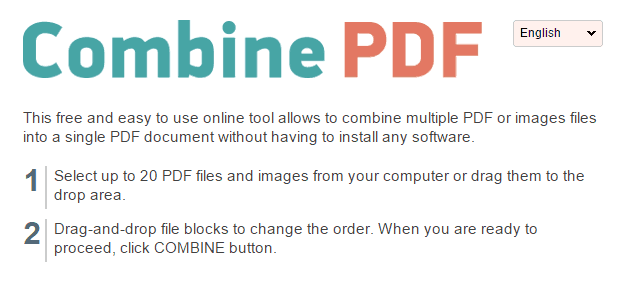
- Visitez le site Web de CombinePDF
- Sélectionnez "Combiner PDF" dans la liste des options affichées.
- Cliquez simplement sur "télécharger des fichiers".
- Téléchargez simplement n'importe quel nombre de fichiers à combiner.
- Cliquez sur Combiner et vous avez terminé.
- En relation: Conseils pour compresser un fichier PDF
- Comment filigraner un fichier PDF avec une image ou du texte
8. Comment fusionner plusieurs fichiers PDF avec Smallpdf ?
C'est l'une des méthodes les plus simples de notre liste qui était un peu similaire à celles ci-dessus. L'option glisser-déposer le rend unique par rapport aux outils en ligne ci-dessus.
- Visitez le site Web Smallpdf.
- Vous êtes accueilli avec un écran qui vous permet de glisser-déposer ou de télécharger des fichiers.
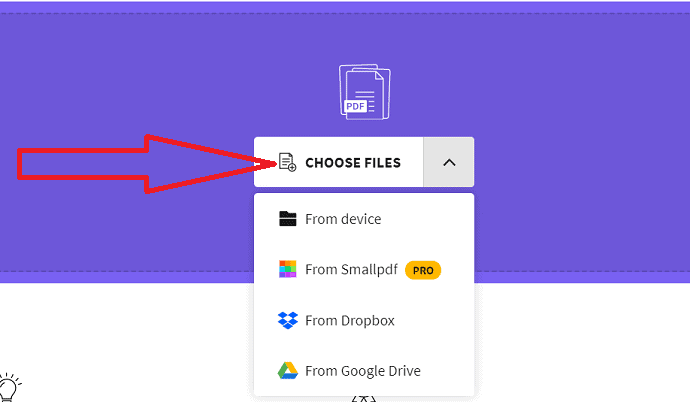
- Téléchargez les fichiers de la manière suivante et cliquez sur fusionner PDF. N'importe quel nombre de fichiers peut être téléchargé.
- Une fois les fichiers téléchargés, 2 options apparaîtront à l'écran. Sélectionnez celui que vous voulez et cliquez sur l'option Choisir.
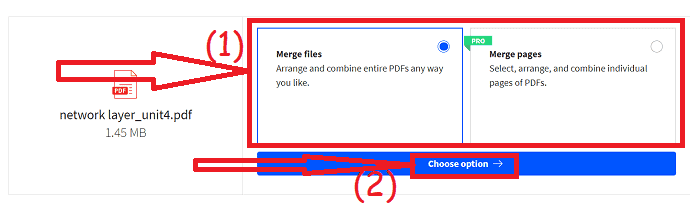
- Cliquez sur Ajouter plus pour télécharger quelques fichiers PDF supplémentaires. Appuyez sur l'option "Fusionner PDF". Une fois cela fait, vous serez redirigé vers la page de téléchargement où vous pourrez télécharger le fichier PDF fusionné final.
- Vous aimerez peut-être aussi : Examen des éléments Wondershare PDF
9. Combinez plusieurs PDF en un seul en utilisant PDFsam
Cette méthode ne peut être utilisée que pour Windows à partir de maintenant et nécessite le téléchargement d'un logiciel totalement exempt de virus. Cette méthode peut être utile pour les personnes pour qui la fusion de fichiers PDF est une exigence quotidienne et qui acceptent d'avoir une application dédiée pour cela.
L'application que nous allons utiliser s'appelle PDFsam, qui signifie PDF Split and Merge. C'est une application gratuite qui offre également des fonctionnalités payantes, mais la fusion est une fonctionnalité gratuite.
Tout ce que vous avez à faire est -
- Tout d'abord, vous devez télécharger la division PDF et fusionner l'application à partir du site Web PDFsam. Il téléchargera un fichier .msi que vous devez installer sur vos fenêtres. Il est assez facile à mettre en place car vous serez aidé par un assistant.
- Une fois l'application configurée, ouvrez-la et sélectionnez l'outil de fusion lorsqu'il vous montre tous ses modules.
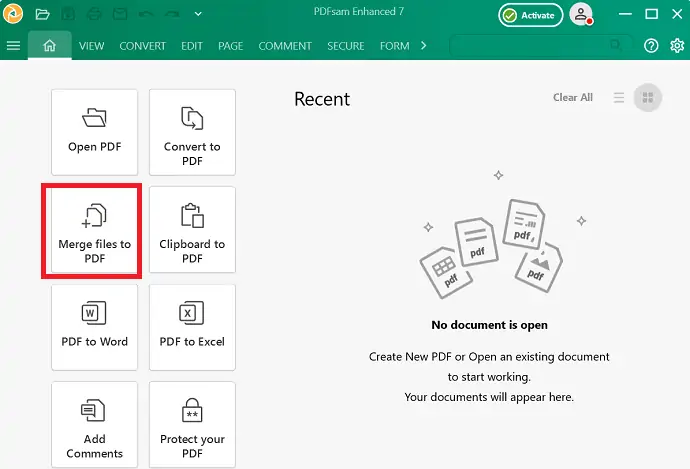
- Dans l'onglet de fusion, vous verrez une option pour glisser-déposer ou parcourir les fichiers, utilisez celui avec lequel vous êtes à l'aise et sélectionnez les paramètres souhaités.
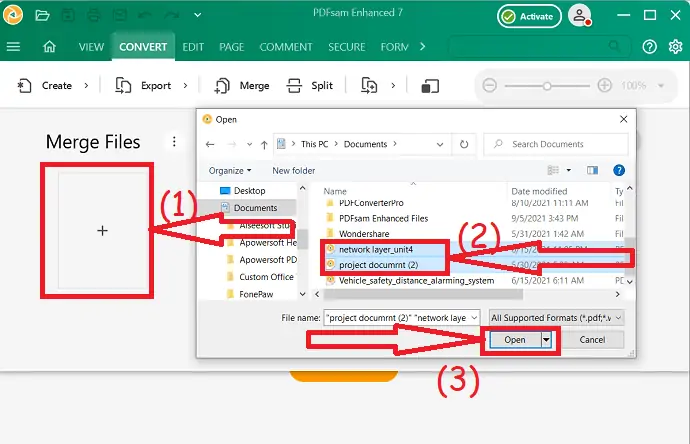
Une fois que vous avez tout configuré, appuyez simplement sur "Fusionner" et il lancera le processus de conversion et vous demandera plus tard où vous souhaitez enregistrer le PDF fusionné, sélectionnez simplement n'importe quel emplacement et vous venez de le faire !
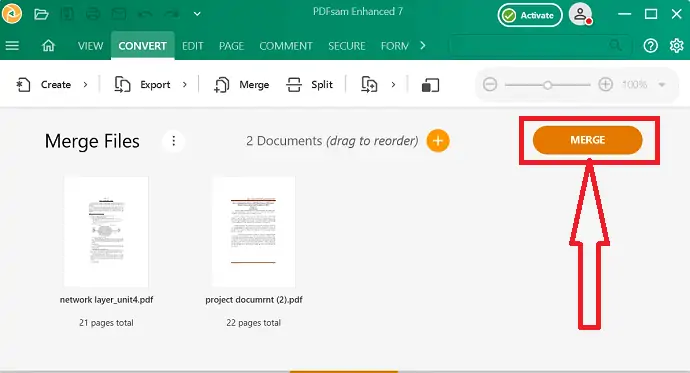
Conclusion:
J'avais répertorié les moyens possibles et les plus simples de fusionner gratuitement vos fichiers PDF en un seul. Il y a des outils que j'utilise depuis longtemps. Si vous êtes un utilisateur régulier de fichiers PDF et que vous avez besoin des fonctionnalités complètes d'édition PDF, optez pour Adobe Acrobat DC. Lorsque vous avez besoin d'une alternative moins chère à Acrobat DC, optez pour Wondershare PDFelement.
Si vous utilisez d'autres services et outils gratuits pour combiner des fichiers PDF en un seul , faites-le nous savoir via la section des commentaires. Vous voulez plus de technologie. conseils, veuillez suivre whatvwant sur Facebook, Twitter et YouTube.
Comment fusionner ou combiner des fichiers PDF en un seul document PDF – FAQ
Puis-je fusionner deux fichiers PDF ou plus en un seul fichier PDF ?
Oui. Vous pouvez fusionner deux ou plusieurs fichiers PDF en un seul sans effort.
Quel est le meilleur outil pour combiner des fichiers PDF ?
Si vous recherchez un outil gratuit, alors PDFBinder est le meilleur choix au lieu des outils en ligne.
Comment combiner des fichiers PDF avec Wondershare PDFelement ?
Ouvrez l'application > Cliquez sur Combiner PDF > téléchargez des fichiers PDF > Cliquez sur Appliquer.
Quel est le meilleur outil en ligne pour combiner des fichiers PDF ?
SodaPDF est le meilleur pour combiner des fichiers PDF sans aucune corruption de données.
